Acer TravelMate 4750Z – страница 15
Инструкция к Ноутбуку Acer TravelMate 4750Z
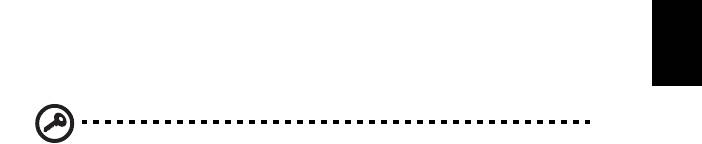
35
Immissione delle password
Quando si è impostata una password, appare una richiesta di password nel
centro dello schermo del display.
• Quando è impostata la password Supervisore, sarà visualizzato un prompt
quando si preme <F2> per accedere alle Utilità del BIOS.
• Digitare la password Supervisore e premere <Invio> per accedere alle
Utilità del BIOS. Se la password digitata è errata, viene visualizzato un
avviso. Provate di nuovo e premete <Invio>.
• All'avvio, quando è impostata la password utente, ed è abilitata la
Italiano
password di avvio, viene visualizzato un prompt.
• Digitare la password utente e premere <Invio> per utilizzare il computer.
Se la password digitata è errata, viene visualizzato un avviso. Provate di
nuovo e premete <Invio>.
Importante! Si hanno a disposizione tre tentativi per immettere la
password. Se non si riesce ad immettere la password
correttamente dopo tre tentativi, il sistema sarà bloccato. Tenere
premuto il tasto di accensione per quattro secondi per spegnere il
computer. Riaccendere il computer e riprovare.
Impostazione delle password
È possibile impostare le password utilizzando le Utilità del BIOS.
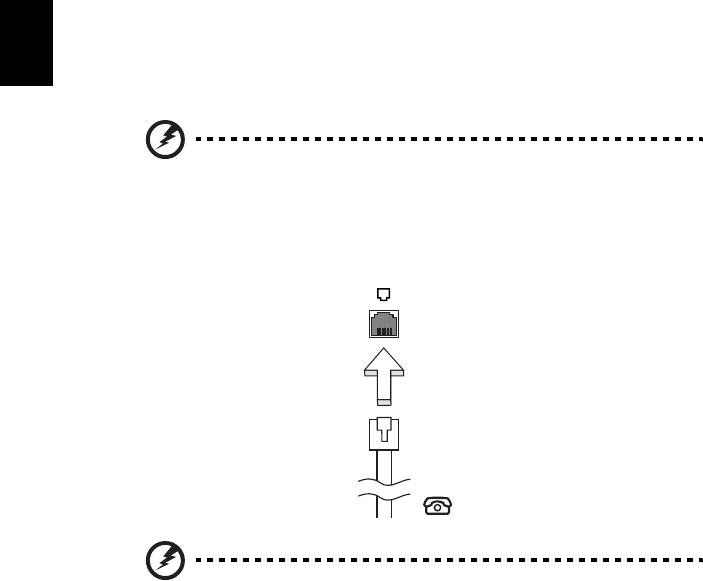
36
Espansione con accessori
Notebook PC è un computer portatile davvero completo.
Opzioni di collegamento
Le porte consentono di collegare le periferiche al computer come si farebbe con
un PC desktop. Per le istruzioni su come collegare diversi dispositivi esterni al
computer, leggere la sezione seguente per avere maggiori dettagli.
Modem fax/dati (solo per alcuni modelli)
Italiano
Il computer dispone di un modem fax/dati V.92 a 56 Kbps
(solo per alcuni modelli).
Avvertenza! Questa porta modem non è compatibile con le linee
telefoniche digitali. Il collegamento di questo modem ad una
linea telefonica digitale danneggia il modem.
Per usare il modem fax/dati, collegare un cavo telefonico alla presa del modem
e collegare l’altro capo ad una presa telefonica.
Avvertenza! Assicuratevi che il cavo che usate sia idoneo per il
paese in cui state lavorando.
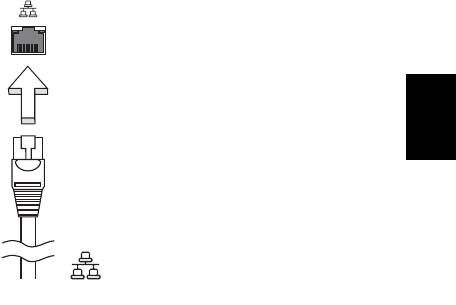
37
Funzione integrata per il collegamento in rete
La funzione integrata per il collegamento in rete consente di collegare il
computer ad una rete di tipo Ethernet.
Per usare la funzione del network, collegate un cavo Ethernet (RJ-45) dalla
presa della rete sul computer ad una presa di rete o hub nella vostra rete.
Italiano
Porta infrarossi (CIR) (solo per alcuni modelli)
La porta infrarossi CIR del computer viene utilizzata per ricevere i segnali
provenienti dal vostro telecomando, o da altri dispositivi dotati di CIR.
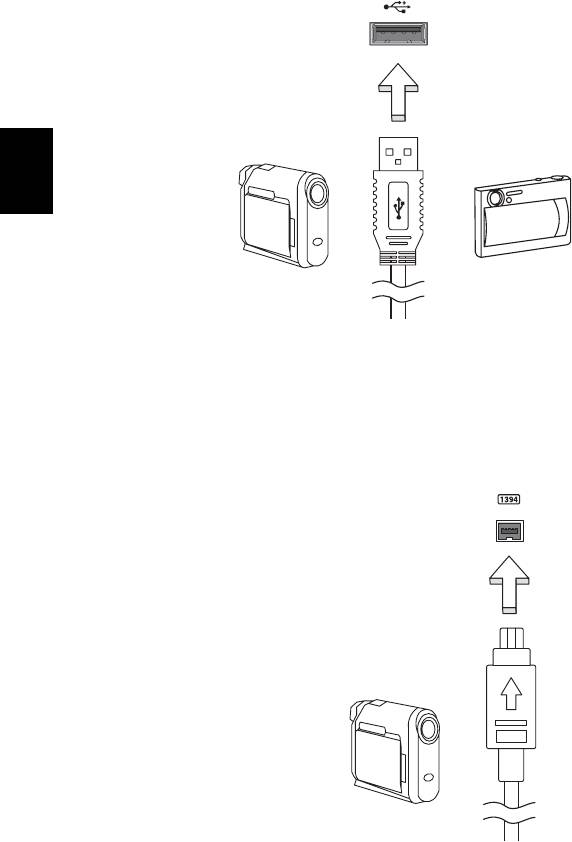
38
Universal Serial Bus (USB)
La porta USB 2.0 è un bus seriale ad alta velocità che consente la connessione
delle periferiche USB senza impegnare risorse preziose di sistema.
Italiano
Porta IEEE 1394 (solo per alcuni modelli)
La porta IEEE 1394 del computer permette il collegamento di periferiche
IEEE 1394 supportate quali ad esempio videocamere e macchine fotografiche
digitali. Vedere la documentazione della videocamera o della macchina
fotografica digitale per i dettagli.
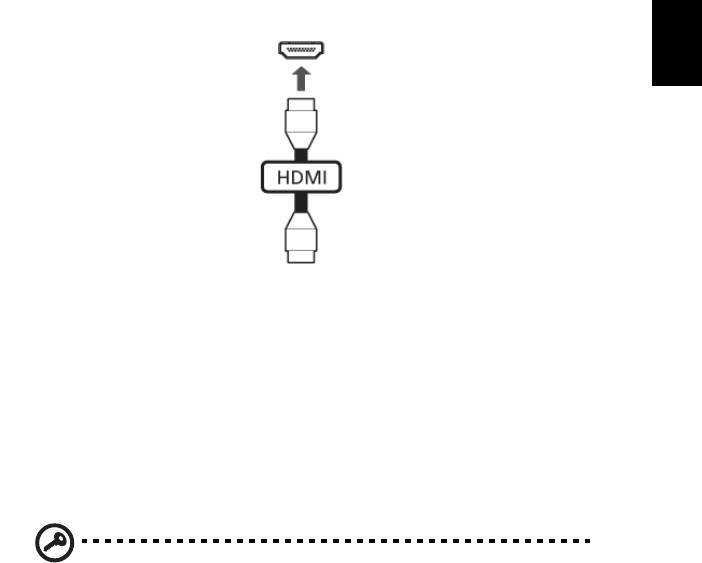
39
High-Definition Multimedia Interface
(solo per alcuni modelli)
HDMI (High-Definition Multimedia Interface) è un’interfaccia supportata dai
produttori, non compressa, per audio/video completamente digitali. HDMI è
un’interfaccia tra una qualsiasi sorgente digitale audio/video quali, decoder TV,
lettori DVD, e ricevitori A/V e un monitor compatibile digitale audio e/o video,
come ad esempio una TV digitale (DTV), utilizzando un solo cavo.
Utilizzare la porta HDMI del computer per il collegamento con apparecchiature
audio e video di alta qualità. La possibilità di utilizzo di un solo cavo consente di
Italiano
eseguire rapidamente l’installazione e i collegamenti necessari.
ExpressCard (solo per alcuni modelli)
ExpressCard è la nuovissima versione di scheda PC. Rispetto alle normali schede,
presenta dimensioni ridotte e interfaccia più rapida per migliori possibilità di
uso e espansione sul computer.
ExpressCards supporta un vasto numero di possibilità di espansione, inclusi
adattatori di schede di memoria flash, sintonizzatori TV, connettività Bluetooth
e adattatori IEEE 1394b. ExpressCard supporta le applicazioni USB 2.0 e PCI
Express.
Importante! Esistono due tipi di modelli, ExpressCard/54 e
ExpressCard/34 (54mm e 34mm), ognuno con differenti funzioni.
Non tutti gli slot ExpressCard sono in grado di supportare
entrambi i tipi. Far riferimento al manuale della scheda per
dettagli relativi alla modalità di installazione e uso della scheda e
alle sue funzioni.
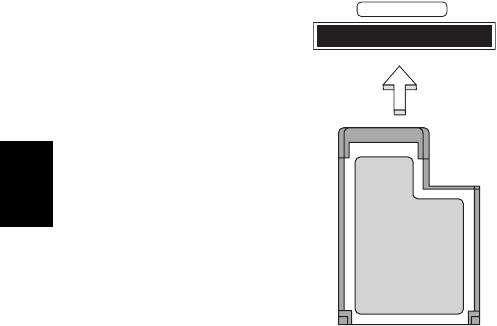
40
Inserimento di ExpressCard
Inserire la scheda nello slot e premerla delicatamente fino a farla scattare in
posizione.
EXPRESS CARD
Italiano
Estrazione di ExpressCard
Prima di procedere all’estrazione di ExpressCard:
1 Uscire dall’applicazione che sta utilizzando la scheda.
2 Fare clic con il tasto sinistro sull’icona di rimozione sicura dell’hardware
della barra delle applicazioni e interrompere il funzionamento della
scheda.
3 Spingere delicatamente nello slot e rilasciare per estrarre la scheda.
Quindi estrarre la scheda dallo slot.
Installazione della memoria (solo per alcuni modelli)
Per installare la memoria, attenersi alla procedura riportata di seguito.
1 Spegnere il computer, scollegare l'adattatore CA (se collegato) e rimuovere
la batteria. Quindi, capovolgere il computer per accedere alla base.
2 Rimuovere le viti dal coperchio della memoria; quindi sollevare e
rimuovere il coperchio della memoria.

41
3 Inserire diagonalmente il modulo di memoria nello slot (a), quindi
esercitare delicatamente pressione (b) fino a sentirne lo scatto in posizione.
Italiano
4 Riposizionare il coperchio della memoria e fissarlo con la vite.
5 Reinserire la batteria e ricollegare l'adattatore CA.
6 Accende e spegne il computer.
Il computer rileva e riconfigura automaticamente la dimensione totale della
memoria. Consultate un tecnico qualificato o contattate il vostro distributore
locale Acer.

42
Utilità BIOS
L'utilità BIOS è un programma di configurazione hardware integrato nel Basic
Input/Output System (BIOS) del computer.
Dal momento che il computer è già configurato e ottimizzato, non è necessario
eseguire questa utilità. In caso di problemi di configurazione, potrebbe essere
tuttavia necessario eseguire tale programma.
Per attivare l'utilità BIOS, premere <F2> durante il Power-On Self-Test (POST)
mentre è visualizzato il logo del notebook PC.
Sequenza di avvio
Per impostare la sequenza del boot nella BIOS utility, attivate la BIOS utility,
poi selezionate Boot dalle categorie elencate in cima allo schermo.
Italiano
Attiva ripristino da disco a disco
Per attivare Ripristino da disco a disco (ripristino hard disk), attivate l’utilità del
BIOS, poi selezionate Main dalle categorie elencate in cima allo schermo.
Trovate D2D Recovery in fondo allo schermo e usate i tasti <F5> e <F6> per
impostare questo valore su Enabled.
Password
Per impostare una password on boot, attivare la BIOS utility, poi selezionare
Security dalle categorie elencate in cima allo schermo. Trovare Password on
boot: e usare i tasti <F5> e <F6> per attivare questa funzione.
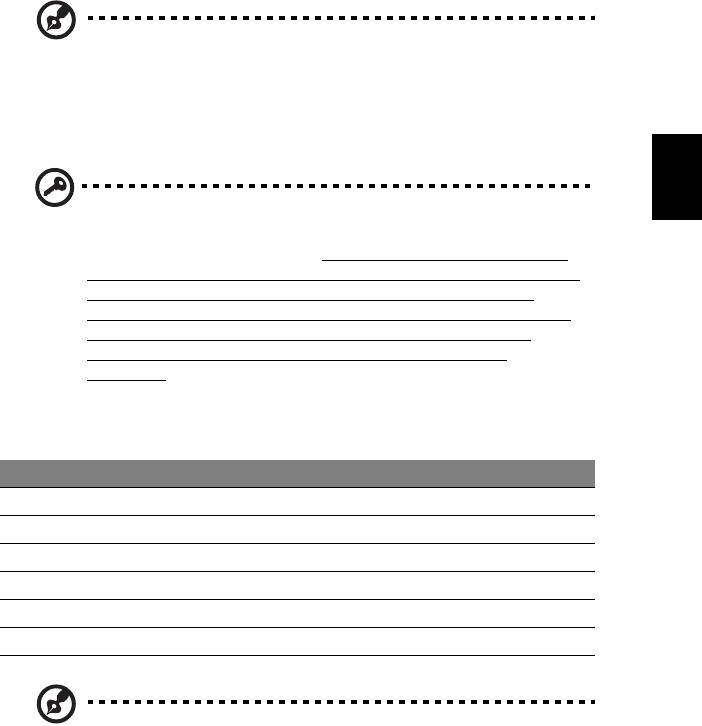
43
Utilizzo del software
Riproduzione di contenuti DVD
Nota: Questa funzione è disponibile solo su alcuni modelli.
Se il modulo del DVD è installato nell'apposito alloggiamento dell'unità ottica,
è possibile riprodurre contenuti DVD sul computer.
Italiano
1 Espellere il DVD.
Importante! Quando si avvia il lettore DVD per la prima volta, il
programma richiede di immettere il codice area. I dischi DVD sono
suddivisi in 6 aree geografiche. Una volta impostata l'unità DVD
su un codice area, saranno riprodotti solo i dischi DVD di tale area.
Il codice area può essere impostato al massimo cinque volte
(compresa la prima), dopodiché l'ultimo codice area impostato è
permanente. La procedura di recupero del disco rigido non
ripristina il numero di volte per cui il codice area è stato
impostato. Per informazioni sul codice area dei filmati DVD, fare
riferimento alla tabella riportata più avanti in questa sezione.
2 Il filmato DVD verrà riprodotto automaticamente dopo alcuni secondi.
Codice area Paese
1 USA, Canada
2 Europa, Medio Oriente, Sud Africa, Giappone
3 Sud-Est asiatico, Taiwan, Sud Corea
4 America Latina, Australia, Nuova Zelanda
5 Ex Unione Sovietica, parte dell'Africa, India
6 Repubblica Popolare Cinese
Nota: Per cambiare il codice area, inserire un filmato DVD di
un'area geografica differente nell'unità DVD-ROM. Per ulteriori
informazioni, fare riferimento alla Guida in linea.
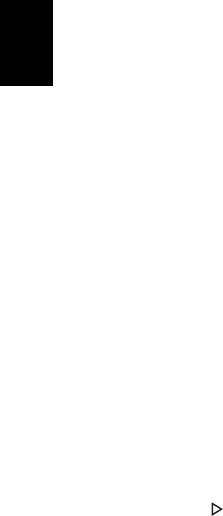
44
Domande frequenti
Di seguito viene riportato un elenco delle situazioni che potrebbero verificarsi
durante l'uso del computer. Per ciascuna di esse vengono fornite risposte e
soluzioni semplici.
Ho premuto il pulsante d’accensione, ma il computer non si
accende o non si avvia.
Controllare l’indicatore di alimentazione:
• Se il LED non è acceso, il computer non è alimentato. Verificare quanto
segue:
Italiano
• Se il computer funziona a batteria, probabilmente la carica è
insufficiente e non riesce ad alimentare il computer. Collegare
l’alimentatore e ricaricare totalmente la batteria.
• Assicurarsi che l'adattatore CA sia ben collegato al computer e alla
presa di corrente.
• Se è acceso, verificare quanto segue:
• C'è un dischetto non di avvio (non di sistema) nel lettore floppy USB
esterno? In caso affermativo, rimuovere o sostituire il dischetto con un
disco di sistema e premere <Ctrl> + <Alt> + <Del> per riavviare il
sistema.
Non appare nulla sullo schermo.
Il sistema di gestione dell’energia del computer oscura automaticamente lo
schermo per risparmiare energia. Premere un tasto qualsiasi per riaccendere lo
schermo.
Se, anche premendo un tasto, il display non si riattiva, le cause possono essere
tre:
• Il livello della luminosità potrebbe essere troppo basso. Premere
<Fn> + < > er aumentare il livello di luminosità.
• Il dispositivo di visualizzazione potrebbe essere impostato su un monitor
esterno. Premere il tasto di scelta rapida di attivazione e disattivazione del
display <Fn> + <F5> per passare alla visualizzazione sul display del
computer.
• Se Indicatore Sleep è acceso, il computer si trova in questa modalità.
Premere e rilasciare il tasto di accensione per ritornare al funzionamento
normale.

45
Il computer non produce alcun suono.
Verificare quanto segue:
• Il volume potrebbe essere disattivato (mute). Sulla barra delle applicazioni
di Windows (altoparlante), cercare l'icona di controllo del volume. Se è
spuntata, fare clic sull’icona e deselezionare l’opzione Disattiva tutto.
• Il livello del volume potrebbe essere troppo basso. In Windows, controllare
l’icona del controllo volume, sulla barra delle applicazioni. Per regolare il
volume, è possibile utilizzare inoltre i rispettivi pulsanti di controllo.
• Se cuffie, auricolari o altoparlanti esterni sono collegati alla porta line-out
Italiano
sul pannello frontale del computer, gli altoparlanti esterni vengono
disattivati automaticamente.
Si desidera espellere il vassoio dell'unità ottica senza accendere
l'alimentazione.
Sul drive ottico, è disponibile un foro per l'espulsione meccanica manuale.
Per espellere il vassoio, inserire la punta di una penna o di una graffetta
nell'apposito foro e spingere.
La tastiera non risponde.
Cercare di collegare una tastiera esterna alla porta USB del computer.
Se funziona, rivolgersi al rivenditore o ad un centro di assistenza tecnica
autorizzato, in quanto il cavo interno della tastiera potrebbe essersi allentato.
La stampante non funziona.
Verificare quanto segue:
• Assicurarsi che la stampante sia collegata ad una presa di corrente e che sia
accesa.
• Verificare che il cavo della stampante sia ben collegato alla porta USB e alla
porta corrispondente sulla stampante.
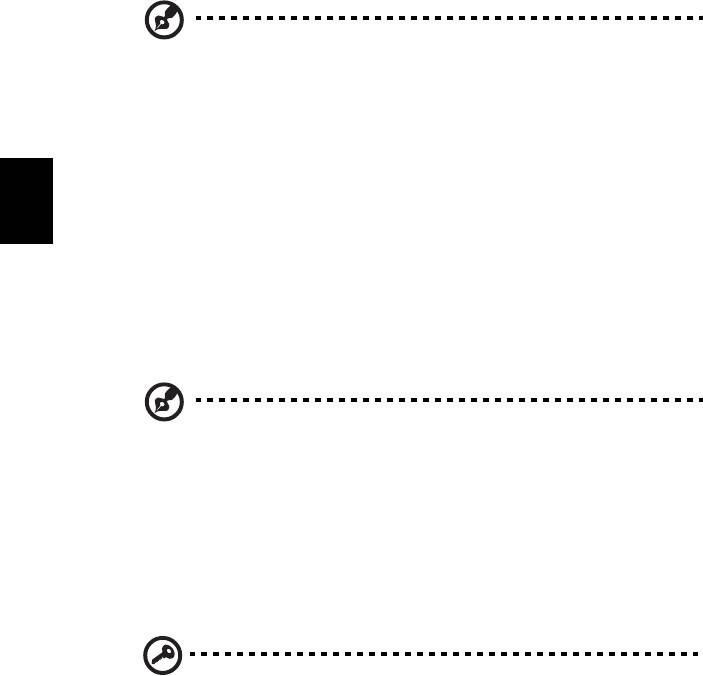
46
Desidero ripristinare nel computer le impostazioni originali
senza utilizzare i CD di ripristino.
Nota: Se il sistema di cui si è in possesso è una versione
multilingua, il sistema operativo e la lingua scelti al momento
della prima accensione del sistema costituiranno l'unica opzione
per le operazioni di ripristino successive.
L’operazione di ripristino ripristina sull’unità C: il software originale installato al
momento dell’acquisto del computer. Per ripristianre l’unità C seguire le
istruzioni fornite di seguito: L’unità (L’unità C: verrà riformattata e tutti i dati
andranno persi.). Prima di utilizzare questa funzione si raccomanda di eseguire
il il back up di tutti i i dati.
Italiano
Prima di eseguire un’operazione di ripristino, controllate le impostazioni BIOS.
1 Verificare se la funzione Acer disk-to-disk recovery è attiva o meno.
2 Accertarsi che l’impostazione D2D Recovery in Main è Enabled.
3 Uscire dall’utilità per del BIOS e salvare le modifiche. Il sistema verrà
riavviato.
Nota: Per attivare la utilità per del BIOS, premere <F2> durante il
POST.
Per avviare il processo di ripristino:
1 Per riavviare il sistema.
2 Quando è visibile il logo Acer, premere <Alt> + <F10>
contemporaneamente per entrare nel processo di ripristino.
3 Far riferimento alle istruzioni visualizzate sullo schermo per realizzare il
ripristino di sistema.
Importante! Questa funzione occupa 15 GB in una partizione
nascosta del’disco rigido.

47
Richiesta di assistenza tecnica
ITW (International Traveler's Warranty)
Il computer è coperato da una garanzia ITW (International Traveler's Warranty)
che fornisce protezione e affidabilità mentre si è in viaggio. La nostra rete
mondiale di assistenza è sempre a disposizione dei clienti per offrire loro tutto il
supporto necessario.
Insieme al computer viene fornito un passaporto ITW. Questo passaporto
Italiano
contiene tutte le informazioni necessarie sul programma ITW e l'elenco dei
centri di assistenza tecnica autorizzati disponibili. Leggere attentamente questo
passaporto.
Tenere sempre a disposizione il passaporto ITW, soprattutto mentre si è in
viaggio, per poter usufruire di tutti i vantaggi dei centri di assistenza Acer.
Inserire la prova di acquisto nella tasca situata all'interno della copertina
anteriore del passaporto ITW.
Se nel paese di destinazione del proprio viaggio non è presente un centro di
assistenza ITW autorizzato Acer, è comunque possibile contattare gli uffici Acer
internazionali. Per ulteriori informazioni, visitare www.acer.com.
Operazioni preliminari
Prima di chiamare il servizio di assistenza in linea Acer, si consiglia di avere a
disposizione le informazioni riportate di seguito e di trovarsi davanti al
computer. Il supporto dell'utente consente di ridurre i tempi di una chiamata di
assistenza e risolvere i problemi in modo più efficace. Se si ricevono messaggi di
errore o vengono emessi segnali acustici dal computer, prenderne nota appena
compaiono sullo schermo oppure annotare il numero e la sequenza nel caso dei
segnali acustici.
Viene richiesto di fornire le informazioni riportate di seguito:
Nome:
Indirizzo:
Numero di telefono:
Tipo di modello e computer:
Numero di serie:
Data di acquisto:
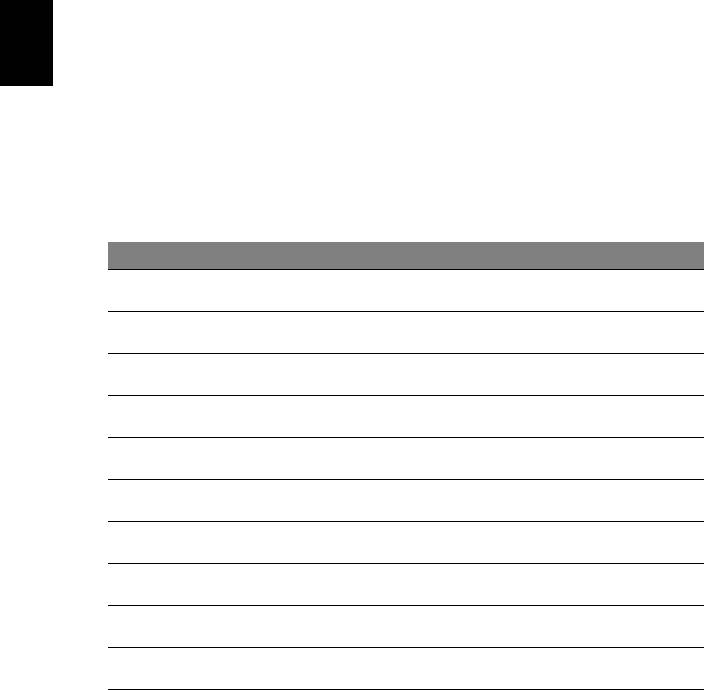
48
Soluzione dei problemi
Questo capitolo fornisce istruzioni su come risolvere i problemi più comuni
riguardanti il sistema. Se si verifica un problema, leggere questo capitolo prima
di chiamare un tecnico dell'assistenza. Per la soluzione di problemi più gravi
potrebbe essere necessario aprire il computer. Non tentare di aprire il computer
da soli. Rivolgersi al rivenditore o ad un centro di assistenza tecnica autorizzato.
Suggerimenti individuazione guasti
Questo notebook integra funzioni avanzate che forniscono rapporti sui
messaggi d’errore su schermo per aiutare nella risoluzione dei problemi.
Se il sistema comunica un messaggio d’errore,oppure se si verifica un errore,
Italiano
fare riferimento alla sezione "Messaggi d’errore". Mettersi in contatto con il
rivenditore se non è possibile risolvere il problema. Vedere "Richiesta di
assistenza tecnica" a pagina 47.
Messaggi d’errore
Se si riceve un messaggio d’errore, prenderne nota ed adottare la relativa
azione correttiva. La tavola che segue elenca in ordine alfabetico i messaggi
d’errore e le azioni correttive consigliate da adottare.
Messaggi d’errore Azione correttiva
CMOS battery bad Rivolgersi al proprio rivenditore o ad un centro d’assistenza
autorizzato.
CMOS checksum error Rivolgersi al proprio rivenditore o ad un centro d’assistenza
autorizzato.
Disk boot failure Inserire un dischetto di sistema (d’avvio), quindi premere
<Enter> per riavviare.
Equipment configuration
Premere <F2> (durante la fase di POST) per accedere all’utilità
error
del BIOS ; poi premete Exit nella BIOS utility per fare il reboot.
Hard disk 0 error Rivolgersi al proprio rivenditore o ad un centro d’assistenza
autorizzato.
Hard disk 0 extended
Rivolgersi al proprio rivenditore o ad un centro d’assistenza
type error
autorizzato.
I/O parity error Rivolgersi al proprio rivenditore o ad un centro d’assistenza
autorizzato.
Keyboard error or no
Rivolgersi al proprio rivenditore o ad un centro d’assistenza
keyboard connected
autorizzato.
Keyboard interface error Rivolgersi al proprio rivenditore o ad un centro d’assistenza
autorizzato.
Memory size mismatch Premere <F2> (durante la fase di POST) per accedere all’utilità
del BIOS ; poi premete Exit nella BIOS utility per fare il reboot.
Se i problemi persistono dopo avere adottato le azioni correttive consigliate,
mettersi in contatto con il rivenditore oppure con il centro assistenza
autorizzato.

49
Notifiche per i Regolamenti e la
Sicurezza
English
Dichiarazione FCC
Quest’apparecchiatura è stata collaudata e dichiarata conforme ai limiti imposti
per i dispositivi digitali di Classe B, ai sensi della Parte 15 delle norme FCC
(Federal Communications Commission). Tali limiti sono diretti a garantire
un’adeguata protezione da interferenze dannose in un’installazione
Italiano
residenziale. Quest’apparecchio genera, utilizza e può irradiare energia in
radiofrequenza; pertanto, se non è installato ed utilizzato in conformità delle
relative istruzioni, può provocare interferenze dannose alle comunicazioni
radio.
Non esiste tuttavia alcuna garanzia che tali interferenze non si verifichino in
una particolare situazione. Qualora la presente apparecchiatura provocasse
interferenze dannose a segnali radiofonici o televisivi, determinabili
accendendo o spegnendo la medesima apparecchiatura, si consiglia di cercare di
rimediare all'inconveniente mediante una o più delle seguenti misure:
• Cambiare l’orientamento o spostare l’antenna ricevente.
• Aumentare la distanza tra il computer e l’apparecchio ricevente.
• Collegare il computer ad una presa appartenente ad un circuito diverso da
quello cui è collegato l’apparecchio ricevente.
• Chiedere l’aiuto del rivenditore o di un tecnico radio/tv esperto.
Avvertenza: Cavi schermati
Tutti collegamenti ad altri computer devono avvenire tramite cavi schermati, in
modo da mantenere la conformità alle norme FCC.
Avvertenza: Periferiche
È consentito collegare a questo computer solo periferiche (dispositivi in
ingresso/uscita, terminali, stampanti, ecc.) che siano certificate conformi ai limiti
di Classe B. L’utilizzo del computer con periferiche non certificate comporta il
rischio di interferenze con apparecchi radio e TV.
Attenzione
Cambiamenti o modifiche non espressamente approvati dal costruttore
potrebbero invalidare il diritto dell’utente, concesso dalla Federal
Communications Commission, ad utilizzare il presente computer.
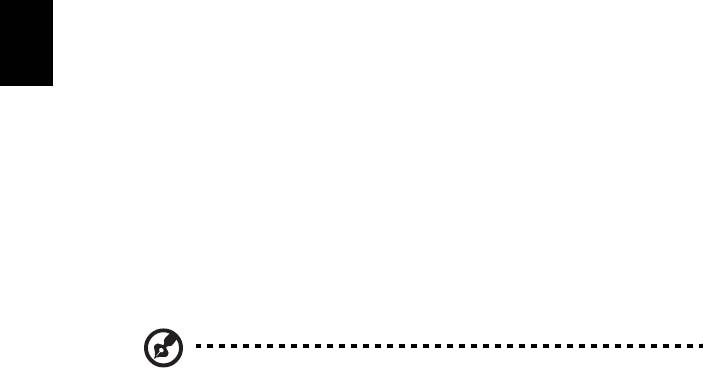
50
Avvertenze relative al modem
(solo per alcuni modelli)
TBR 21
Quest'apparecchiatura è stata approvata [Decisione del Consiglio
98/482/EC - "TBR 21"] per la connessione di un terminale singolo alla rete
telefonica pubblica (PSTN). Tuttavia, a causa delle differenze esistenti tra le reti
telefoniche pubbliche dei diversi paesi, l’approvazione non fornisce, di per sé,
una garanzia incondizionata di funzionamento regolare a qualsiasi nodo di una
rete telefonica pubblica. In caso di problemi, rivolgersi in primo luogo al
fornitore dell’apparecchio. Per ulteriori informazioni sui paesi applicabili, fare
riferimento a "Notifiche per i Regolamenti e la Sicurezza" a pagina 49.
Italiano
Dichiarazione relativa ai pixel dello schermo
LCD
Lo schermo LCD è prodotto con tecniche produttive di alta precisione. Tuttavia,
alcuni pixel potrebbero occasionalmente non accendersi o apparire come punti
neri o rossi. Ciò non ha alcun effetto sull’immagine registrata e non costituisce
un’anomalia.
Notifica Regolatrice Dispositivo Radio
Nota: Le informazioni di regolamentazione date qui sotto sono
solo per i modelli con Wireless LAN o Bluetooth.
Generale
Per evitare interferenze radio al servizio concesso in licenza, il dispositivo è
inteso per essere utilizzato in interni.
Questo prodotto è conforme alle direttive per le frequenze radio e agli
standard di sicurezza dei paesi e delle regioni nelle quali è stato approvato per
l'uso wireless. A seconda della configurazione, questo prodotto può contenere
dei dispositivi radio wireless (come i moduli Wireless LAN e/o Bluetooth).
Le informazioni seguenti sono per i prodotti con tali dispositivi.
Dichiarazione di Conformità per i paesi della
Comunità Europea
Con il presente, Acer dichiara la conformità della serie di notebook PC ai
requisiti base e alle altre disposizioni pertinenti stabilite dalla direttiva
1999/5/EC.
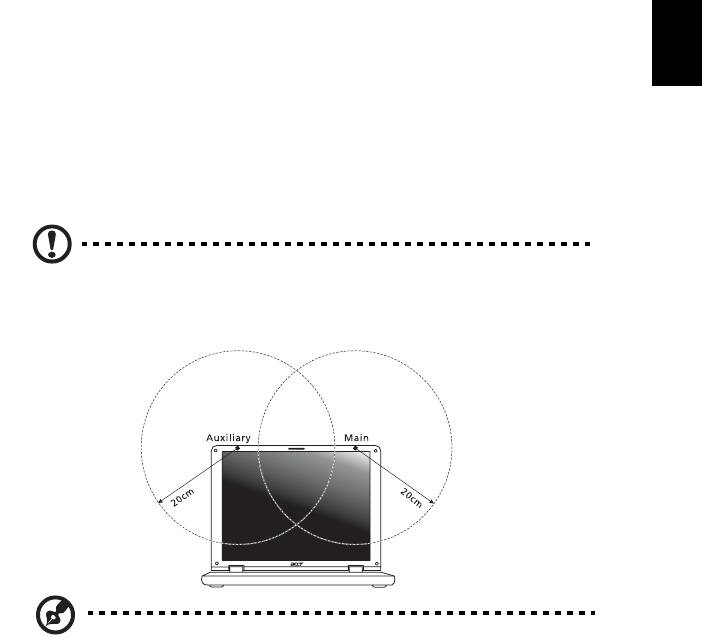
51
Elenco dei Paesi Applicabili
Gli stati membri della UE a luglio del 2009 sono: Belgio, Danimarca, Germania,
Grecia, Spagna, Francia, Irlanda, Italia, Lussemburgo, Olanda, Austria,
English
Portogallo, Fillandia, Svezia, Regno Unito, Estonia, Lettonia, Lituania, Polonia,
Ungheria, Repubblica Ceca, Repubblica Slovacca, Slovenia, Cipro, Malta,
Bulgaria e Romania. L'utilizzo è consentito nei paesi dell'Unione Europea, così
come in Norvegia, Svizzera, Islanda e Liechtenstein. Questo dispositivo deve
essere usato in conformità con i regolamenti e le limitazioni del paese d'uso. Per
ulteriori informazioni contattare l'ente regolatore del paese dove viene usato il
prodotto. Per l’elenco di paesi più aggiornato, vedere
ec.europa.eu/enterprise/rtte/implem.htm.
Italiano
Requisito FCC RF per la sicurezza
La corrente di output irradiata del modulo Wireless LAN Mini-PCI Card e
Bluetooth card è molto inferiore ai limiti di esposizione FCC per le frequenze
radio. Tuttavia, la serie notebook PC deve essere utilizzata in modo da ridurre al
minimo il possibile contatto con l’utente durante il normale funzionamento:
1 Si richiede che gli utenti seguano le istruzioni per la sicurezza RF sui
dispositivi a opzione wireless che sono riportate nel manuale.
Attenzione: Per ottemperare ai requisiti di conformità di
esposizione FCC RF, si deve mantenere una distanza di almeno
20 cm (8 pollici) fra l’antenna per la Scheda integrata Wireless LAN
Mini-PCI incorporata nella sezione schermo e tutte le persone.
Nota: l’adattatore senza fili Mini PCI implementa la funzione di
diversificazione di trasmissione. La funzione non emette
frequenze radio simultaneamente da entrambe le antenne. Una
delle due antenne è selezionata automaticamente o
manualmente (dall’utente) per ottenere una buona qualità della
comunicazione radio.

52
2 L’impiego di questo dispositivo è limitato per uso in interni poiché opera
nel campo di frequenza che va da 5,15 a 5,25 GHz. La commissione FCC
esige che questo prodotto, il cui campo operativo va da 5,15 a 5,25 GHz, sia
utilizzato in interni per evitare potenziali interferenze dannose a sistemi
satellitari che utilizzano gli stessi canali.
3 Un radar ad alta potenza è assegnato come utente primario delle bande da
5,25 a 5,35 GHz e da 5,65 a 5,85 GHz. Queste stazioni radar possono
provocare interferenze al dispositivo e/o danneggiarlo.
4 Un’installazione impropria o un uso non autorizzato possono causare
interferenze un alle comunicazioni radio. Inoltre la manomissione
dell’antenna interna rende nulla la certificazione FCC e la garanzia.
Canada – Dispositivi di comunicazione radio a
Italiano
bassa potenza esenti da licenza (RSS-210)
Esposizione delle persone ai campi RF (RSS-102)
La serie notebook PC impiega antenne integrali a basso guadagno che non
emettono campi RF in eccesso rispetto ai limiti stabiliti da Health Canada per la
popolazione in genere; consultare il Codice per la Sicurezza n. 6, accessibile nel
sito Web di Health Canada all’indirizzo www.hc-sc.gc.ca/rpb.
The use of these equipments is regulated by:
1. D.L.gs 1.8.2003, n. 259, article 104 (activity subject to general authorization)
for outdoor use and article 105 (free use) for indoor use, in both cases for
private use.
2. D.M. 28.5.03, for supply to public of RLAN access to networks and telecom
services.
L’uso degli apparati è regolamentato da:
1. D.L.gs 1.8.2003, n. 259, articoli 104 (attività soggette ad autorizzazione
generale) se utilizzati al di fuori del proprio fondo e 105 (libero uso) se
utilizzati entro il proprio fondo, in entrambi i casi per uso private.
2. D.M. 28.5.03, per la fornitura al pubblico dell’accesso R-LAN alle reti e ai
servizi di telecomunicazioni.
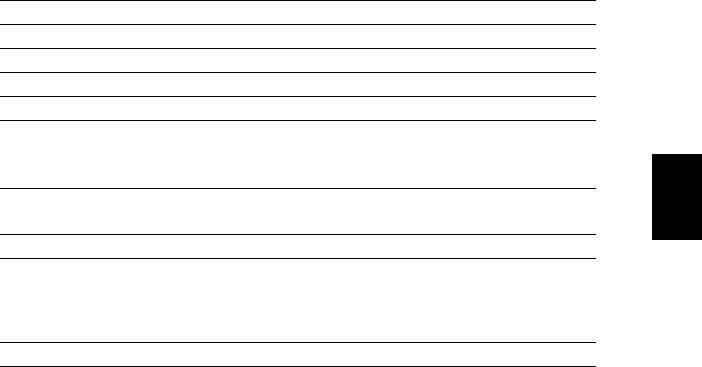
53
LCD panel ergonomic specifications
English
Design viewing distance 500 mm
Design inclination angle 0.0°
Design azimuth angle 90.0°
Viewing direction range class Class IV
Screen tilt angle 85.0°
Design screen illuminance • Illuminance level:
[250 + (250cos
α)] lx where α = 85°
Italiano
• Color: Source D65
Reflection class of LCD panel
• Ordinary LCD: Class I
(positive and negative polarity)
• Protective LCD: Class III
Image polarity Both
Reference white:
• Yn
Pre-setting of luminance and
• u'n
color temperature @ 6500K
• v'n
(tested under BM7)
Pixel fault class Class II

